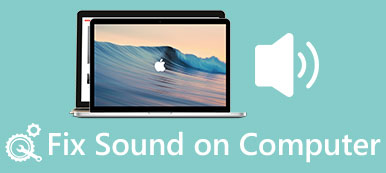Es posible que encuentres el error. MP4 sin sonidos en Windows Media Player. Incluso usar un reproductor multimedia diferente no hace ninguna diferencia porque su MP4 puede estar dañado. Aunque puede haber otras razones para esto, los códecs no coincidentes suelen ser la causa principal. Dicho esto, la forma más sencilla de solucionar este problema es utilizar herramientas de reparación de medios. Esta publicación le mostrará cómo utilizar el software de restauración de medios para recuperar la pérdida de audio de archivos MP4.
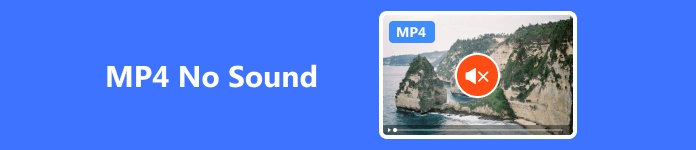
- Parte 1. MP4 no tiene sonido en Windows Media Player
- Parte 2. Reparar MP4 sin sonido con herramientas de reparación de video
- Parte 3. Preguntas frecuentes sobre MP4 sin sonido
Parte 1. MP4 no tiene sonido en Windows Media Player
Intente utilizar la configuración del Reproductor de Windows Media para solucionar el problema. El solucionador de problemas examina la configuración de Windows Media Player y los ajustes de red para garantizar que se puedan reproducir archivos MP4. Si no funciona, lo más probable es que se deba a códecs incompatibles, que causan más del 90% de los problemas de audio; convertirlo te permitirá reproducirlo en tu reproductor multimedia.
Apeaksoft Video Converter Ultimate es la mejor herramienta para reparar archivos MP4 corruptos. No necesita preocuparse por la compatibilidad porque esta aplicación admite más de 1000 tipos de archivos, incluidos MP4, MOV, MTS, M2TS, MKV, FLV, AVI y otros. También viene con un editor de video y plantillas MV que puedes usar en tus videos, así como aceleración de hardware para procesar el MP4 al instante. Además, es la aplicación de herramientas definitiva que todo el mundo puede utilizar.
Paso 1 Para obtener el programa, haga clic en el enlace que se proporciona a continuación. Haga clic dos veces en el archivo descargado para instalarlo en su dispositivo. Luego, inicie el programa.
Paso 2 Puede elegir el archivo que desea utilizar seleccionando el + botón. Alternativamente, simplemente arrastre el archivo dentro del programa. Puedes agregar una banda sonora presionando el botón Channel del botón.
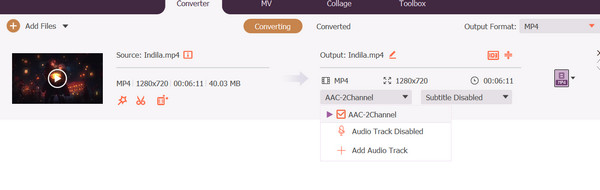
Paso 3 Para convertir su MP4, haga clic en Formato botón. Elija un formato que admita su reproductor. Para cambiar manualmente los metadatos y el audio de tu video, haz clic en el Ajustes botón. Cuando haya terminado, haga clic en el Convertir todo del botón.
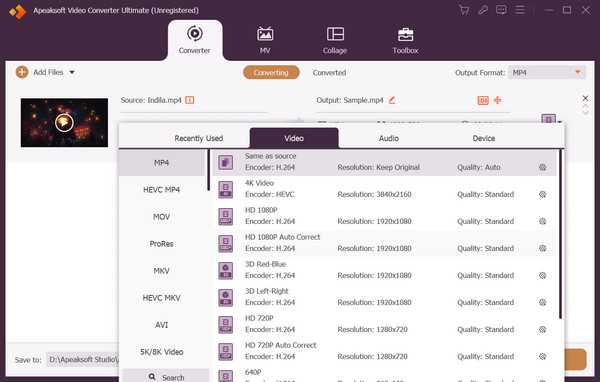
Parte 2. Reparar MP4 sin sonido con herramientas de reparación de video
1. Reparación de vídeos en línea de EaseUS
EaseUS Online Video Repair es una herramienta de reparación de videos basada en un sitio web que le permite reparar videos e imágenes corruptos. Esta herramienta en línea puede reparar audio y subtítulos borrosos, entrecortados, retrasados, faltantes. Sin embargo, la versión gratuita sólo admite salida en formato MP4. Además, la edición premium incluye funciones adicionales para correcciones avanzadas. Puede utilizar este programa en línea para reparar su MP4 dañado.
Paso 1 Para acceder a la aplicación, vaya a Repair.easeus.com. En el sitio, haga clic en Upload Video botón. Cargue el archivo MP4 o de video que necesita ser reparado.
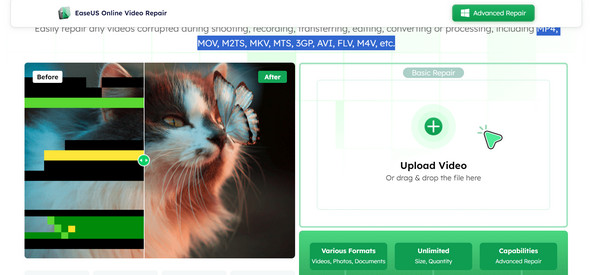
Paso 1 Ingrese su dirección de correo electrónico y luego presione el Comience a reparar del botón.
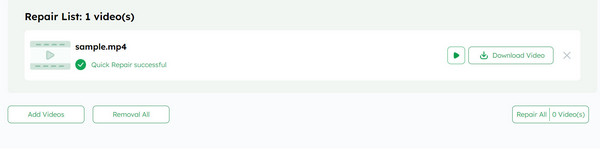
2. Reparación de video del núcleo
Kernel Video Repair es una aplicación de software que puede reparar archivos multimedia dañados. Si tiene videos que no se reproducen, errores u otros problemas, esta herramienta de reparación de videos puede solucionarlos y hacerlos reproducibles nuevamente. También puede restaurar vídeos dañados y reparar varios archivos en diferentes formatos a la vez. Además, la aplicación combina funciones avanzadas y una interfaz de usuario interactiva para un proceso rápido y sencillo.
Paso 1 Vaya a su navegador y busque Kernel Video Repair. Descarga la aplicación e instálala en tu computadora. Inicie el programa después.
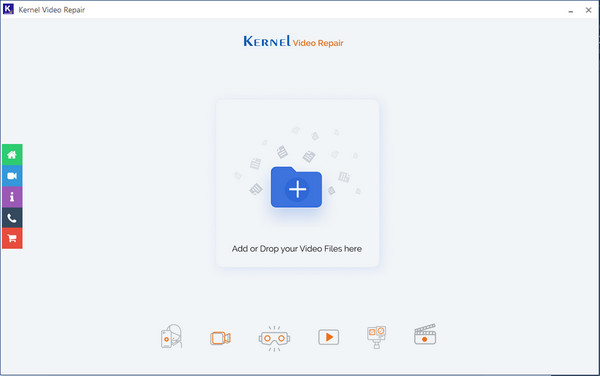
Paso 2 Haga clic en el + o arrastre el archivo al programa. Haga clic en el Reparar archivos para comenzar el proceso.
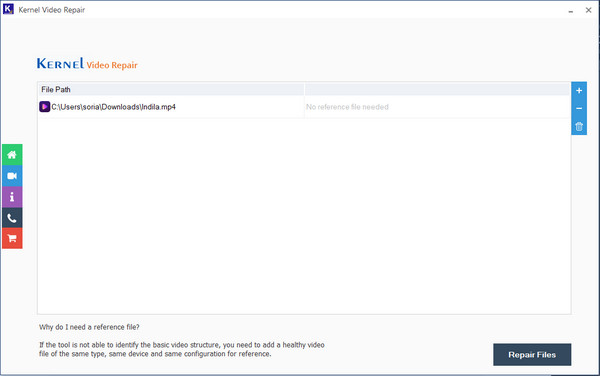
3.Reparador de vídeo Apeaksoft
Reparador de vídeo Apeaksoft puede recuperar videos corruptos, dañados, rotos, no reproducibles, entrecortados, distorsionados y con pantalla negra. Si tiene un vídeo de referencia similar al vídeo dañado, lo restaurará con facilidad el 99% de las veces. La calidad del video reparado será la misma que la del original. Este programa, sin embargo, sólo puede reparar vídeos MP4, MOV y 3GP.
Paso 1 Descargue e instale la aplicación haciendo doble clic en el archivo. Luego, ejecute el programa.
Paso 2 Arrastra el archivo que deseas arreglar o haz clic en Añada botón. Recuerde poner el vídeo de referencia para asegurar la tasa de éxito del programa. Después de eso, haga clic en el Reparacion del botón.
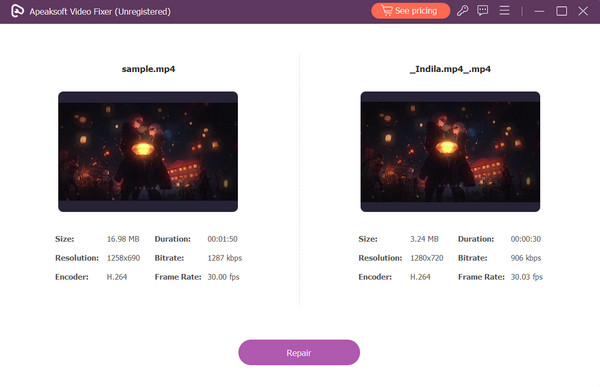
Otras lecturas:
[Resuelto] Cómo arreglar mi iPhone no tiene sonido en los videos
Magic MP4 Recovery - Cómo recuperar archivos MP4
Parte 3. Preguntas frecuentes sobre la grabación de juegos de iOS
¿Se puede restaurar un archivo MP4 dañado?
Las herramientas de aplicación indicadas anteriormente se pueden utilizar para restaurar el archivo MP4.
¿Puedes agregar sonido a MP4?
Sí, las utilidades de aplicaciones como Apeaksoft Video Converter Ultimate contienen metadatos y editores de video que pueden agregar una banda sonora a su MP4.
¿MP4 acepta pistas de audio FLAC?
No, MP4 solo admite audio sin pérdidas en el ALAC menos eficiente.
¿Qué daña o corrompe los archivos MP4?
Puede ser causado por un ataque de virus o malware en la computadora. Otras causas pueden incluir problemas técnicos o sectores defectuosos en el disco de almacenamiento.
¿Puede el vídeo MP4 tener audio multipista?
Sí, los archivos MP4 pueden incluir videos, audio, subtítulos y otras pistas de datos y no están restringidos a una sola transmisión por tipo de contenido.
Conclusión
Esperamos que este tutorial haya sido informativo y haya aprendido a utilizar las herramientas de reparación de medios. Las aplicaciones de reparación de medios descritas anteriormente son beneficiosas, especialmente si estás filmando en OBS y tu archivo MP4 no tiene sonido. Además, para un acceso rápido y gratuito, intente utilizar Apeaksoft Video Converter Ultimate, que tiene un gran rendimiento para convertir numerosos formatos y puede restaurar la pérdida de audio MP4.



 iPhone Data Recovery
iPhone Data Recovery Recuperación del sistema de iOS
Recuperación del sistema de iOS Respaldo y restauración de datos de iOS
Respaldo y restauración de datos de iOS Grabadora de pantalla iOS
Grabadora de pantalla iOS MobieTrans
MobieTrans Transferencia de iPhone
Transferencia de iPhone borrador de iPhone
borrador de iPhone Transferencia de WhatsApp
Transferencia de WhatsApp Desbloqueador de iOS
Desbloqueador de iOS Convertidor HEIC gratuito
Convertidor HEIC gratuito Cambiador de ubicación de iPhone
Cambiador de ubicación de iPhone Recuperación de Android
Recuperación de Android Extracción de datos de Android rotos
Extracción de datos de Android rotos Respaldo y restauración de datos de Android
Respaldo y restauración de datos de Android Transferencia de teléfono
Transferencia de teléfono Recuperación de datos
Recuperación de datos Blu-ray
Blu-ray Mac Cleaner
Mac Cleaner DVD Creator
DVD Creator PDF Converter Ultimate
PDF Converter Ultimate Restablecer contraseña de Windows
Restablecer contraseña de Windows Espejo del teléfono
Espejo del teléfono Video Converter Ultimate
Video Converter Ultimate Editor de vídeo
Editor de vídeo Grabador de pantalla
Grabador de pantalla PPT to Video Converter
PPT to Video Converter slideshow Maker
slideshow Maker Video Converter gratuito
Video Converter gratuito Grabador de pantalla gratis
Grabador de pantalla gratis Convertidor HEIC gratuito
Convertidor HEIC gratuito Compresor de video gratis
Compresor de video gratis Compresor de PDF gratis
Compresor de PDF gratis Free Audio Converter
Free Audio Converter Grabador de audio gratuito
Grabador de audio gratuito Video Joiner gratuito
Video Joiner gratuito Compresor de imagen libre
Compresor de imagen libre Borrador de fondo gratis
Borrador de fondo gratis Mejorador de imagen gratuito
Mejorador de imagen gratuito Eliminador de marcas de agua gratis
Eliminador de marcas de agua gratis bloqueo de pantalla del iPhone
bloqueo de pantalla del iPhone Puzzle Game Cube
Puzzle Game Cube